face un semn de carte în rețelele sociale
Pasul 1: Deschideți Creative Cloud Desktop App
Dacă ați descărcat deja Photoshop CC, sau la oricare dintre celelalte aplicații incluse cu calitatea de membru Creative Cloud, va avea aplicația Creative Cloud Desktop pe sistemul dvs., și în mod implicit, acesta trebuie să ruleze în fundal. O putem deschide rapid prin simpla clic pe pictograma sa. Pe un PC cu Windows, veți găsi pictograma Creative Cloud din zona de notificare de pe partea dreaptă a sarcinilor dvs. pe partea de jos a ecranului:
Utilizatorii de Windows vor găsi pictograma Creative Cloud din zona de notificare a barei de activități.
Pe pictograma Mac, Creative Cloud situat pe partea dreaptă a barei de meniu din partea de sus a ecranului:
Utilizatorii de Mac vor găsi pictograma Creative Cloud din bara de meniu.
Pasul 2: Mergeți la secțiunea Aplicații
Dacă faceți clic pe pictograma va deschide o aplicație pentru desktop Creative Cloud. Faceți clic pe Aplicații cuvânt din meniul de-a lungul partea de sus:
Selectați aplicația din meniu.
Pasul 3: Derulați în jos la Podul CC și apoi faceți clic pe Install
Aceasta deschide o listă de aplicații Creative Cloud sunt deja instalate pe sistemul dumneavoastră, precum și aplicații care nu sunt încă instalate, dar sunt disponibile pentru descărcare. Derulați în jos lista până când găsiți podul CC. și apoi faceți clic pe Instalare:
Derulați până la podul central și faceți clic pe butonul Install.
Podul CC începe imediat descărcarea și instalarea. Nu ar trebui să ia prea mult timp (în funcție, desigur, viteza de conectare la internet), iar indicatorul vă ține informat cu privire la modul în care funcționează:
Setarea pod CC.
Atunci când se face acest lucru, apare un mesaj care vă spune că podul a fost instalat CC. Este atât de simplu!
Podul CC a fost instalat cu succes.
Faceți clic oriunde în afara aplicației pentru desktop Creative Cloud, să-l rostogolească înapoi la pictograma sa, și asta e tot acolo este să-l! CC Podul poate fi acum deschis în același mod ca și deschis Photoshop sau orice alt program de pe computer, în funcție de sistemul de operare pe care îl utilizați. Pe un PC cu Windows, care poate fi din meniul Start (Win 7 sau mai devreme) sau ecranul de pornire (Windows 8 / 8.1). Pe Mac, veți găsi podul CC în dosarul Aplicații:
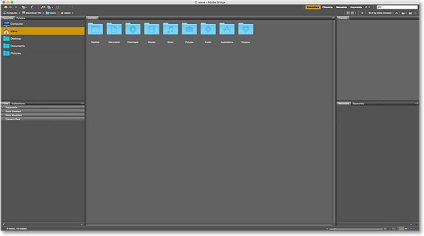
Adobe Bridge CC gata pentru a merge!
Și acolo o avem! Iată cum puteți descărca cu ușurință și instala Adobe Bridge CC! Cum se instalează Adobe Bridge CC face un semn de carte în rețelele sociale